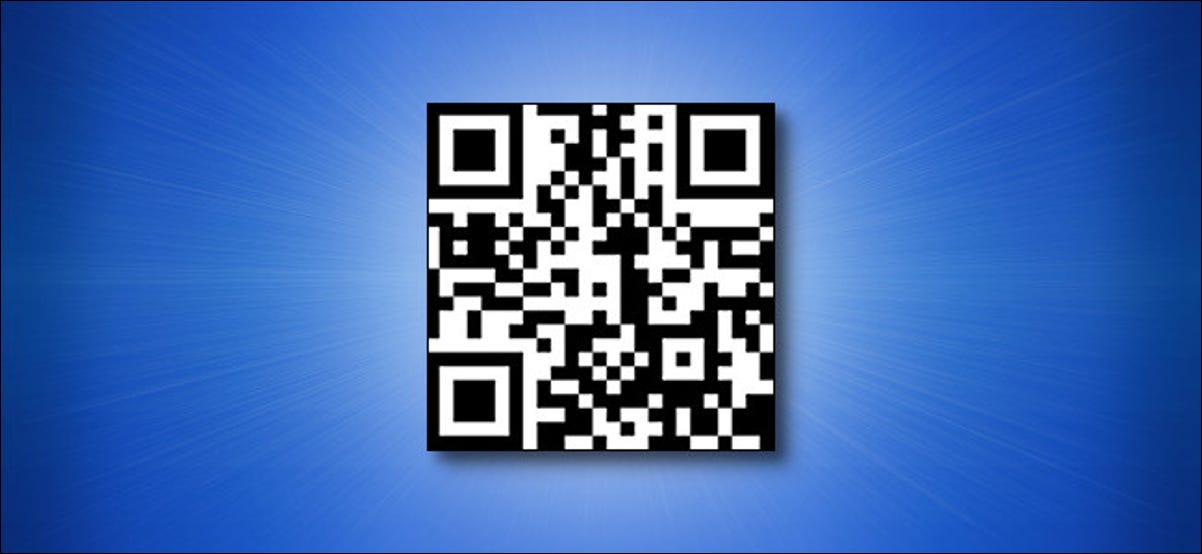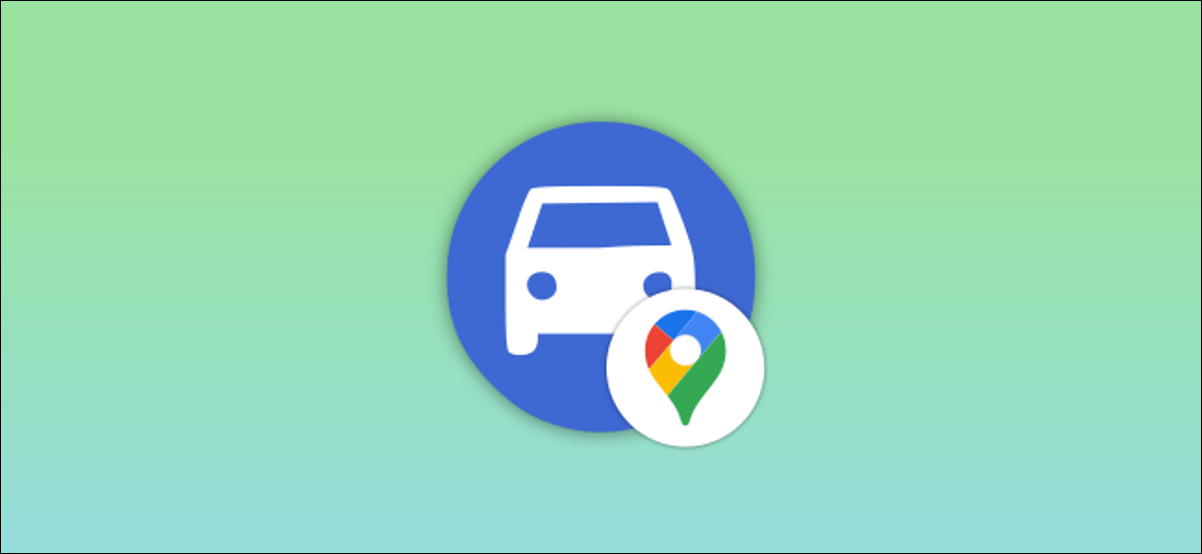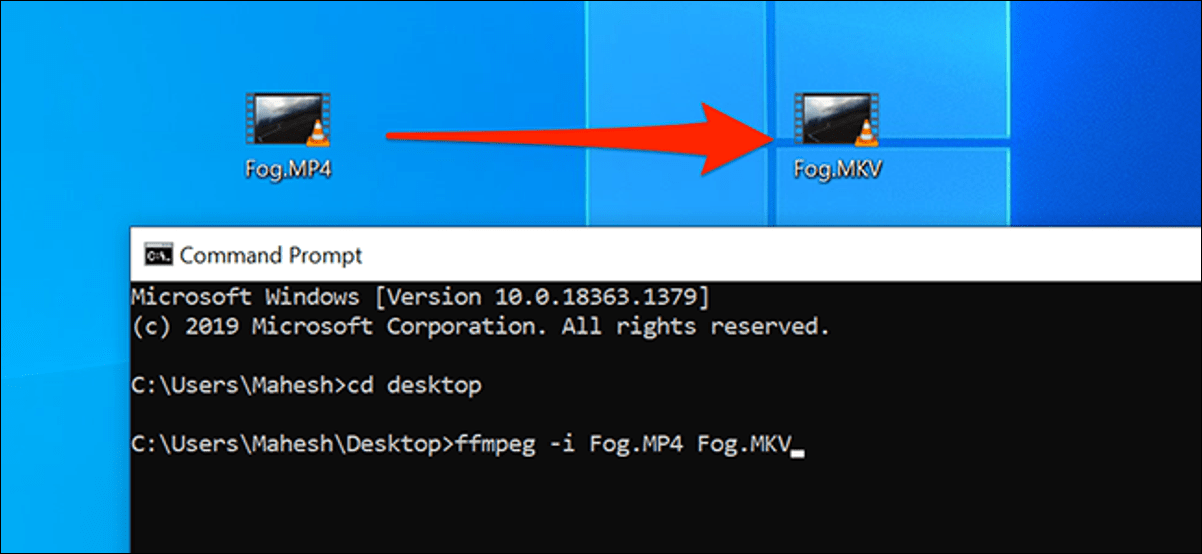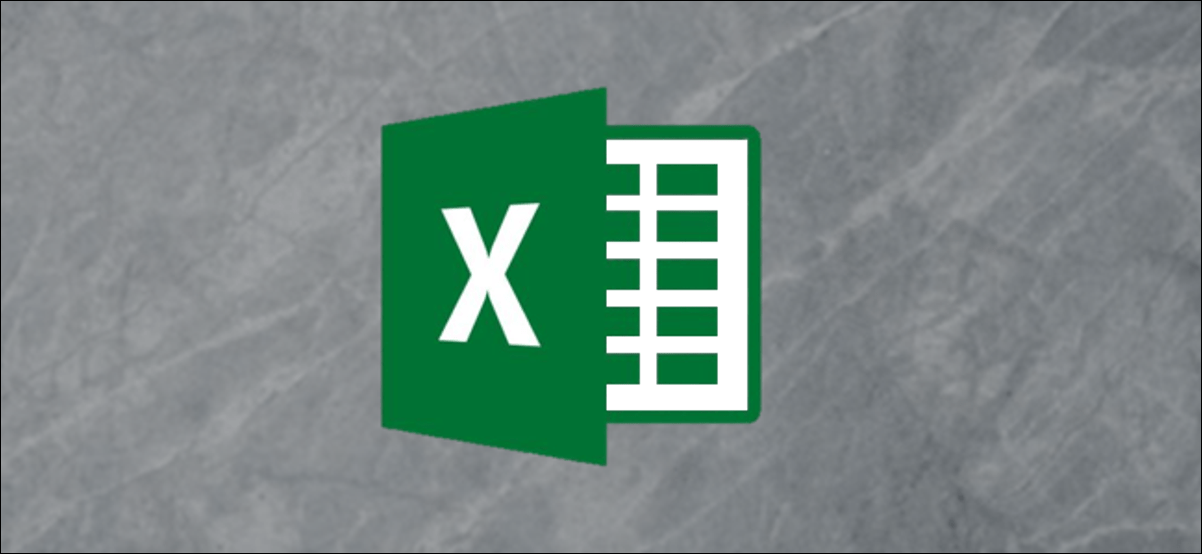إذا احتجت في أي وقت إلى إنشاء رمز QR ولكنك لا تعرف كيف ، فإن Microsoft لديها أداة سهلة الاستخدام متوفرة في أي متصفح ويب من خلال محرك بحث Bing الخاص بها. إليك كيفية استخدامه.
أولاً ، افتح متصفح الويب واكتب bing.com في شريط العناوين لزيارة موقع Bing على الويب. في الوقت الحالي ، تعمل هذه الخدعة فقط على متصفحات سطح المكتب.

في مربع بحث Bing ، اكتب “إنشاء رمز qr” واضغط على Enter.
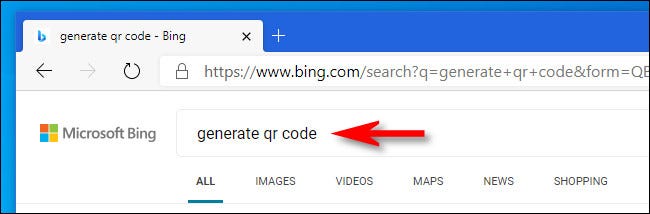
في النتائج ، قم بالتمرير لأسفل حتى ترى مربع إنشاء QR في السطر.
انقر فوق مربع إدخال النص واكتب ما تريد تخزينه في رمز الاستجابة السريعة. عادةً ما يكون رابطًا على الويب ، ولكن يمكن استخدام رموز QR لأنواع أخرى من المعلومات أيضًا ، اعتمادًا على التطبيق.
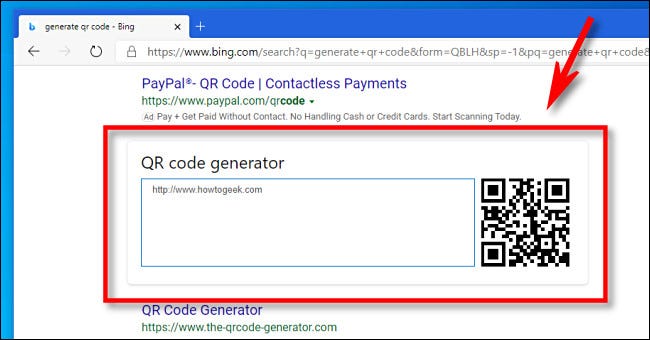
بعد ذلك ، يمكنك التحقق مرة أخرى من الرمز عن طريق مسحه ضوئيًا بجهازك المفضل . إذا كان يعمل ، فيمكنك حفظ رمز الاستجابة السريعة كملف صورة على جهازك المحلي عن طريق النقر بزر الماوس الأيمن على رمز الاستجابة السريعة واختيار “حفظ باسم” في متصفحك.
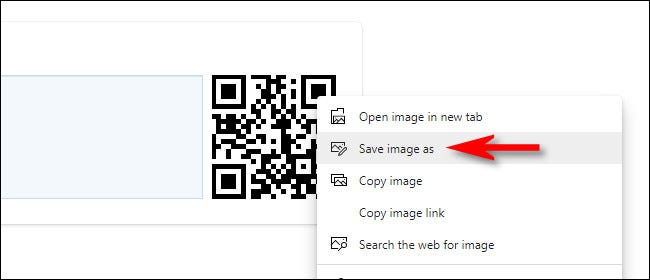
بعد ذلك ، شارك صورة رمز الاستجابة السريعة كيفما تشاء. يمكنك حتى طباعتها. جميل وسهل!